Pr入门系列之八:添加过渡
过渡,也称“转场”,通常是从一个场景转换到另一个场景的方式,用来表示时间、地点或情绪的变化。
恰当地应用过渡可让观众更好地理解故事或人物。
在视频编辑中,过渡是一个标准的故事讲述工具,所以不能随便使用,要让所有过渡有一定的目的性且表现有度。
大多数电影或新闻类的电视节目很少使用过渡效果,因为他们考虑到过多的过渡效果将会分散观众的注意力。
◆◆◆
使用过渡的时机
1、让观众感觉到时间或空间的变化。
2、在类似镜头之间实现“跳切” Jump Cut,以弥补观众那种中间缺了一段的感觉 。
3、仅是炫技,以炫酷的转场来吸引眼球。
在 Pr 中应用过渡非常简单,但要记住,添加过渡是一门艺术。
◆◆◆
过渡原理
要理解过渡效果,首先需要了解“编辑点”和“手柄”等概念。
编辑点是两个剪辑中间的点。
手柄指的是前剪辑(称为“A 边”)出点之后、后剪辑(称为“B 边”)入点之前那些未被使用的部分,又称“剪辑手柄”,它们用来创建过渡效果的重叠区域。

在两个剪辑的重叠区域,前剪辑淡出,后剪辑淡入,完成转场。
有时候,一个剪辑的“手柄”的帧数不够时,在过渡条上会出现斜线警示标记,这表明 Pr 将使用冻结帧来增加剪辑的持续时间。
◆◆◆
视频过渡效果
1、Pr 自带八组视频过渡效果:效果面板/视频过渡。
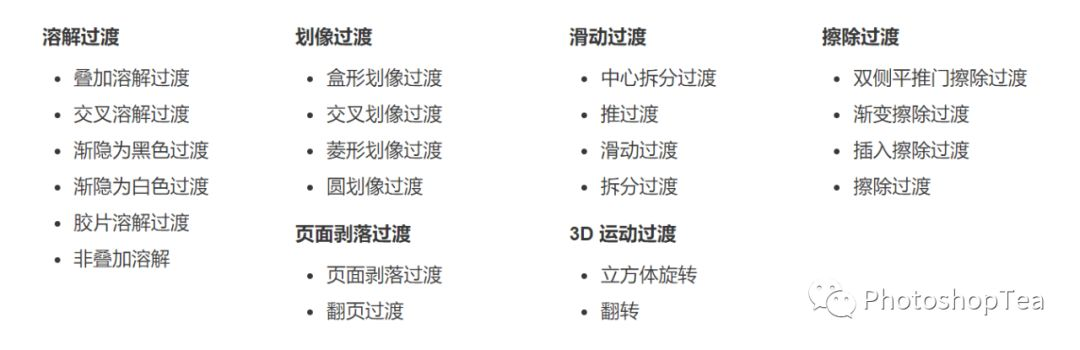
视频过渡效果有默认的持续时间,可在“首选项/时间轴”里进行设置。
如果设置为“帧”,则效果的持续时间会随序列的帧速率而变化。如果要固定持续多少时间,应设置为“秒”。
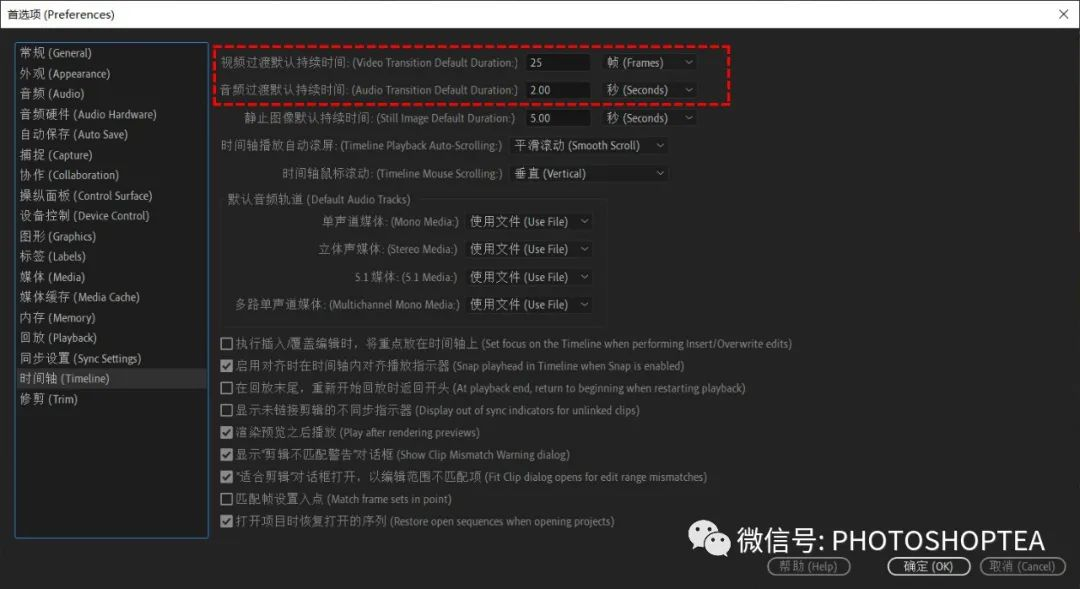
有关视频过渡效果请参阅《》。
2、Pr 自带的几个视频效果也可用于过渡:效果面板/视频效果/过渡。此类过渡更适用于叠加文本或图形。
3、第三方过渡预设,一般可带来更炫酷的转场效果。
网络上有大量第三方预设,比较有名的是 、AKV 等的转场插件等。
4、自定义预设。
可通过导入、导出的方法来处理自定义预设或第三方预设。
Pr 预设文件扩展名为 .。
◆◆◆
使用过渡
将过渡效果拖至剪辑的一侧,即可应用单侧过渡。
将过渡效果拖至两个剪辑的中间。
在时间轴面板中单击选中过渡效果后,按 / 键删除。
将新的过渡效果拖至已有的过渡效果之上即可,同时保留原效果的持续时间。
在时间轴面板上单击过渡效果图标,按 Ctrl/Cmd + C 进行复制,再按 Ctrl/Cmd 选中其他的一个或多个编辑点,按 Ctrl/Cmd + V 进行复制。
选中所有剪辑或框选多个剪辑后,执行Pr菜单:序列/应用默认过渡到选择项。
快捷键: + D
默认的视频过渡效果是 1 秒时长的交叉溶解效果。
默认的音频过渡效果是 1 秒时长的恒定功率交叉淡化效果。
仅应用视频过渡:Ctrl/Cmd + D
仅应用音频过渡:Ctrl/Cmd + + D
在效果控制面板中,可定制所有过渡效果。
除了在效果控件面板中直接更改过渡时间外,还可在其右侧的 A/B 时间轴中拖动效果图标的边缘。也可以直接在时间轴面板拖动过渡效果图标的边缘,或者是双击过渡效果图标。
◆◆◆
添加音频过渡
音频过渡常用于让音频不至于忽然出现或消失,因为那样会给听众带来不适感。
交叉淡化过渡对于平滑剪辑之间的音频变化有较好效果。
Pr 包括三种类型的交叉淡化:恒定增益、恒定功率和指数淡化。
请参阅《》。
◆◆◆
效果
当两个剪辑是由一个剪辑剪开的,且中间缺了一部分,就如同在一个演讲视频中删除了口误部分后的两个剪辑。
为解决两个剪辑之间的跳帧问题,Pr 专门提供了 Cut 效果来无缝隐藏被删除的部分,让两个剪辑之间的播放更自然流畅。
可能需要多次修改效果控件面板里 Cut 中的持续时间,以获得最佳的过渡效果。
◆◆◆
拆分剪接
拆分剪接是指对音频和视频的剪辑点进行偏移,从而让人感觉从一个场景进入了另一个场景。所以,既是一种修剪技术,也可以视其为一种过渡方法。
B边音频剪辑入点在A边视频剪辑出点的左侧,类似于字母 J。
实现的效果是,当前视频还未结束,下一个剪辑的音频就开始播放了,从而形成声音引出画面的效果。
具体做法是,使用波纹编辑工具将 B 边音频剪辑的入点拖到 A 边视频剪辑出点的左侧。
A 边音频剪辑的出点在 B 边视频剪辑入点的右侧,类似于字母 L。
实现的效果是,已经播到第二个场景,声音还是前一个场景的,有一种余音未了的感觉。

“有钱的捧个钱场,好看的点下在看”
声明:本站所有文章资源内容,如无特殊说明或标注,均为采集网络资源。如若本站内容侵犯了原著者的合法权益,可联系本站删除。

